Win10系统默认输入法怎样设置?Win10输入法常用设置介绍
摘要:一、Win10默认输入法设置1、鼠标放在右下角-设置-更改电脑设置-时间和语言-区域和语言-添加语言,添加完后(区域和语言下)点击你想要的语...
一、Win10默认输入法设置
1、鼠标放在右下角-设置-更改电脑设置-时间和语言-区域和语言-添加语言,添加完后 (区域和语言下)点击你想要的语言;
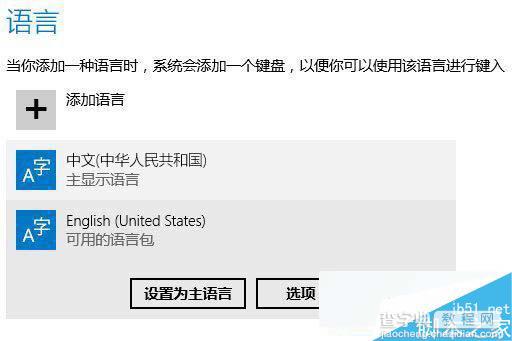
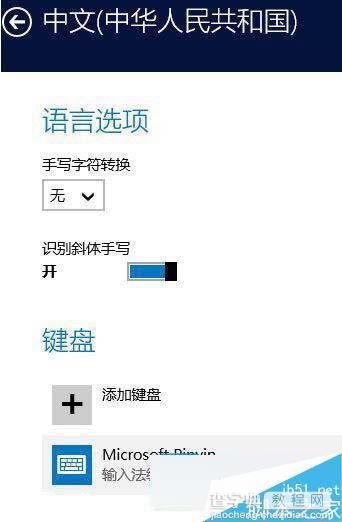
备注:使用快捷键win+空格,可以直接切换成默认输入法。
二、Win10微软输入法设置
1、如上图所示,在“时间和语言”中,点击“区域和语言”,然后在语言中选择“中文”,进入选项设置。
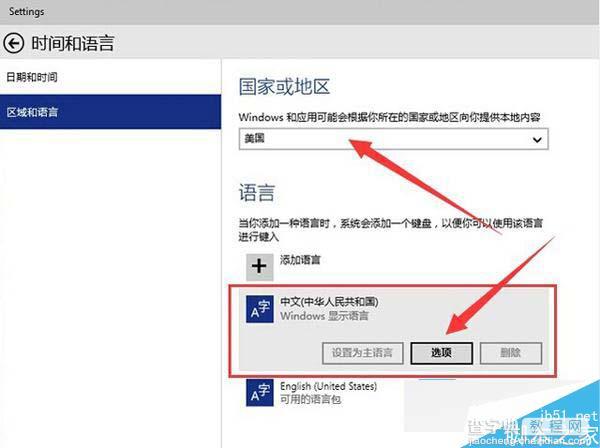
以上就是对Win10输入法常用设置介绍,有此需求的朋友可以动手尝试下。
【Win10系统默认输入法怎样设置?Win10输入法常用设置介绍】相关文章:
★ win10系统显卡设置要怎么操作?win10系统显卡设置具体操作方法
★ win10系统出现win32kfull错误蓝屏怎么办?win10系统出现win32kfull错误蓝屏的解决方法
★ Win10系统Bash强行跑出Linux GUI应用介绍
★ Win10系统插入硬盘时提示磁盘写保护怎么办 Win10插入硬盘时提示磁盘写保护的解决方法
